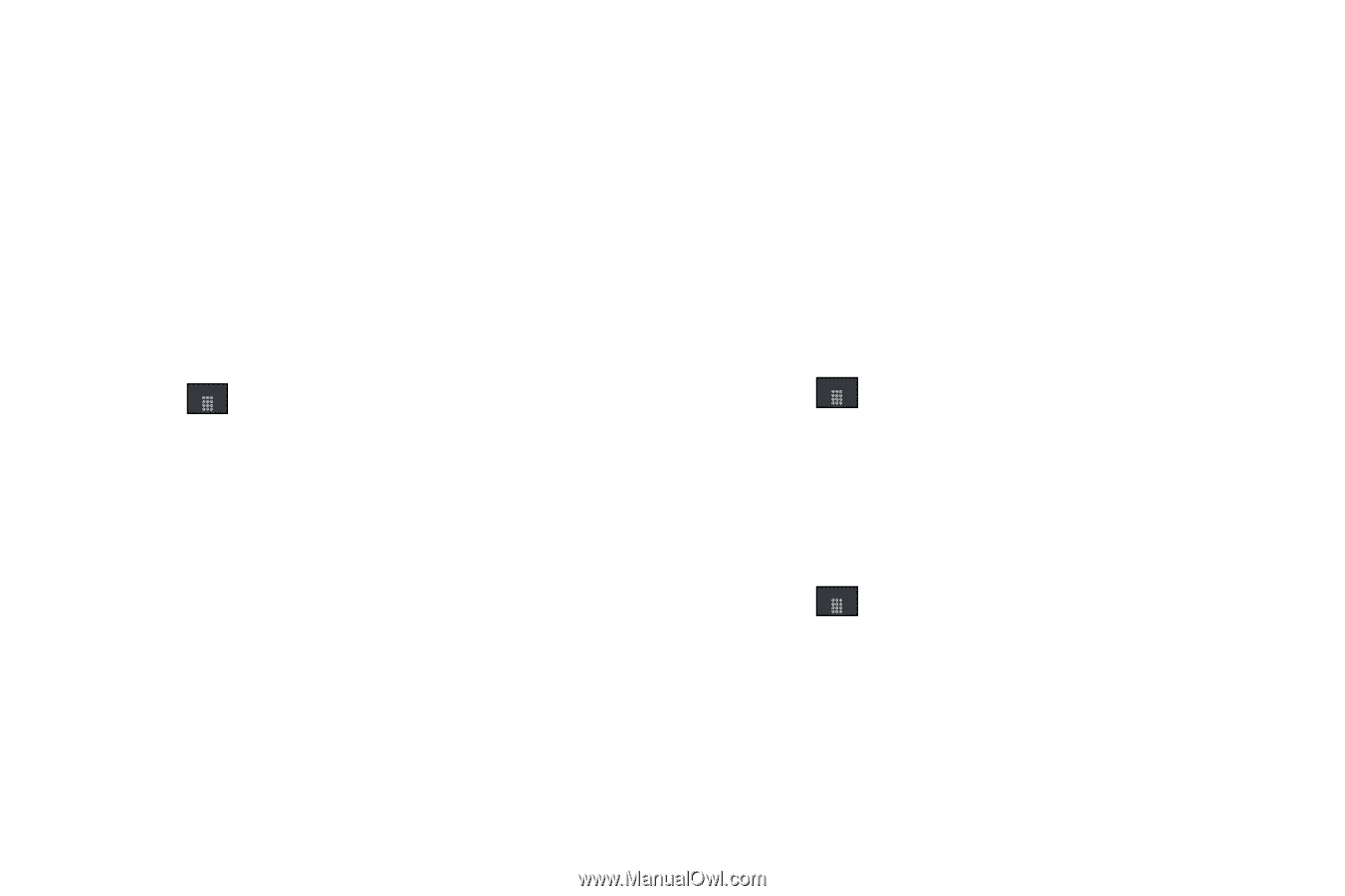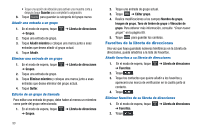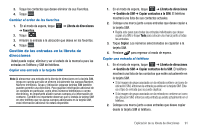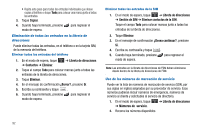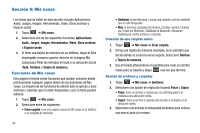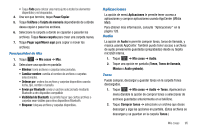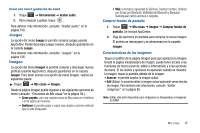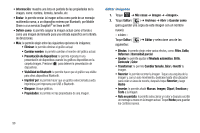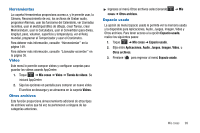Samsung SGH-A897 User Manual (user Manual) (ver.f9) (Spanish) - Page 99
Aplicaciones, Audio, Enviar por Bluetooth
 |
View all Samsung SGH-A897 manuals
Add to My Manuals
Save this manual to your list of manuals |
Page 99 highlights
• Toque Todo para colocar una marca junto a todos los elementos disponibles y no bloqueados. 4. Una vez que termine, toque Pasar/Copiar. 5. Toque Teléfono o Tarjeta de memoria dependiendo de a dónde desea copiar o pasar los archivos. 6. Seleccione la carpeta a donde se copiarán o pasarán los archivos. Toque Nueva carpeta para crear una carpeta nueva. 7. Toque Pegar aquí/Mover aquí para copiar o mover los archivos. Funcionalidad de Más 1. Toque Menú ➔ Mis cosas ➔ Más. 2. Seleccione una opción en pantalla: • Eliminar: borra archivos o carpetas seleccionados. • Cambiar nombre: cambia el nombre de archivos o carpetas seleccionados. • Ordenar por: ordena los archivos y carpetas disponibles usando: fecha, tipo, nombre o tamaño. • Enviar por Bluetooth: envía un archivo seleccionado mediante Bluetooth a otro dispositivo compatible • Visibilidad de Bluetooth: le permite hacer que ciertos archivos o carpetas sean visibles para otros dispositivos Bluetooth. • Bloquear: bloquea archivos y carpetas disponibles. Aplicaciones La opción de menú Aplicaciones le permite tener acceso a aplicaciones y comprar aplicaciones usando AppCenter (MEdia Mall). Para obtener más información, consulte "Aplicaciones" en la página 126. Audio La opción de Audio le permite comprar tonos, tonos de llamada, y música usando AppCenter. También puede tener acceso a archivos de audio previamente guardados (pregrabados) desde su tarjeta microSD interna. 1. Toque Menú ➔ Mis cosas ➔ Audio. 2. Toque una opción en pantalla (Tonos, Tonos de llamada, Música o Audio grabado). Tonos Puede comprar, descargar y guardar tonos en la carpeta Tonos descargados. 1. Toque Menú ➔ Mis cosas ➔ Audio ➔ Tonos. Aparecerá un menú dándole la opción de comprar tonos o seleccionar de archivos guardados anteriormente en el teléfono. 2. Toque Comprar tonos ➔ seleccione un archivo que desee descargar y siga las opciones en pantalla. (Estos archivos se descargan y se guardan en la carpeta Tonos.) Mis cosas 95